Сегодня сложно представить себе современного человека, у которого отсутствует смартфон. Но далеко не все пользователи задумывались о возможном трансформировании своего мобильного аппарата в полноценный и многофункциональный пульт дистанционного управления.
Для чего это нужно? Например, можно комфортно управлять собственным компьютером, лежа на диване. Данное решение сделает ваш дом по-настоящему «умным», ведь у вас появляется возможность с особым удобством и наслаждением слушать музыку, включать понравившиеся ролики, регулировать громкость и многое другое. Больше не надо бегать к ПК или ноутбуку, чтобы переключить любимый трек. Достаточно лежать на кровати или заниматься домашними делами, а при себе иметь мобильный гаджет. Еще вам понадобится Bluetooth-модуль или Wi-Fi на самом компьютере для корректного сопряжения с телефоном.
И тут возникает логичный вопрос, а как «соединить» смартфон с ПК без проводов? Ведь недостаточно иметь встроенный Wi-Fi или отдельный модуль Bluetooth. В этой ситуации поможет специальное программное обеспечение. Речь идет о мобильных приложениях, которые необходимо скачать и установить на свои устройства. С их непосредственной помощью любой смартфон превратится в качественный пульт дистанционного управления для ПК.
Unified Remote
Специализированная программа для компьютеров и Android-аппаратов Unified Remote состоит из серверного агента и мобильного приложения. Поэтому отдельный агент нужно установить на ПК, а приложение – на смартфон. Благодаря возможностям Unified Remote пользователь в состоянии останавливать проигрывание музыки и видео в момент входящего вызова, причем делается это в автоматическом режиме. С помощью такого софта можно дистанционно включать компьютер, а также управлять его громкостью.
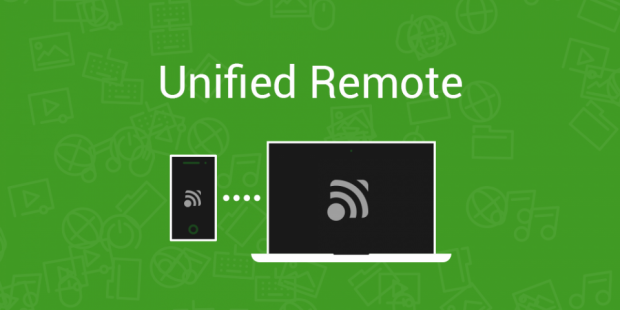
Чтобы Unified Remote корректно работала на компьютере, необходимо иметь .NET Framework 4. Также стоит отметить, что старые версии ПК-клиента могли устанавливаться исключительно на операционных системах Windows, но сейчас поддерживаются все основные платформы. При этом бесплатная версия получила определенные ограничения в виде урезанного функционала. Если же вам крайне важно удаленно управлять, например, браузером или другими мобильными девайсами, то стоит позаботиться о покупке приложения.
Ultimate Control (Mouse Lite)
Аналогичным образом обстоят дела и с программой Ultimate Control. Для ее использования придется установить соответствующее приложение на смартфон, а также скачать агент на компьютер. Теперь активируем агент, затем запускаем софт на телефоне. Остается выбрать тип связи и нужный ПК.

Когда сопряжение установлено, остается получать удовольствие от новых возможностей. Так, пользователь сможет практически полностью контролировать работу компьютера, управляя презентациями, медиа проигрывателями и так далее. Программа имеет незамысловатый интерфейс, и разобраться в функциях приложения достаточно просто. Существует лишь одно важное условие – на ноутбуке или ПК нужно иметь Java Runtime Environment версии 1,6 или новее.
WIN – Remote
К сожалению, программу WIN – Remote быстро забыли не только пользователи, но и сами разработчики. Хотя она до сих пор предлагает отличный функционал без лишних финансовых затрат. Для начала вам придется скачать сервис Windows Remote Service, который представляет собой виртуальный сервер. Теперь нужно загрузить и запустить WIN – Remote на смартфоне. Находим желаемый сервер, осуществляем подключение.
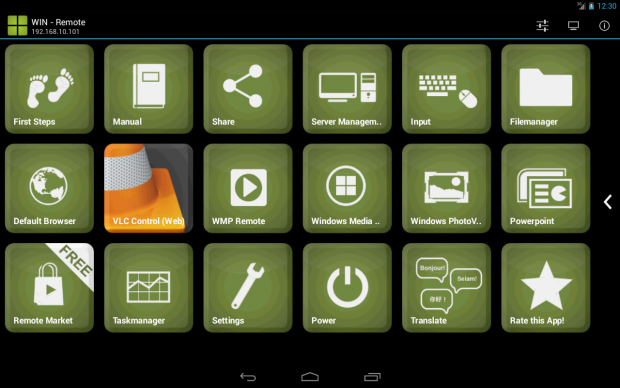
Что умеет такая программа? Да практически все! Вы сможете без проблем управлять презентациями, файловыми менеджерами, мультимедийными проигрывателями и браузерами. Все эти функции предоставляются пользователю совершенно бесплатно. Да, можно купить платную версию, которая лишена рекламы, но это совсем необязательно. Конечно, это не мультиплатформенный вариант, поэтому с Mac и iOS такое не пройдет. Но других существенных недостатков у приложения просто нет.
WiFi Mouse HD free
А вот и более прогрессивное предложение – WiFi Mouse HD free. Данная программа также состоит из двух частей: официального мобильного приложения и сервера. Соединение между устройствами происходит через сеть Wi-Fi. С помощью этой замечательной программы можно пользоваться Android-клавиатурой для управления ПК. Кроме того, есть возможность симулировать компьютерную клавиатуру на экране гаджета.
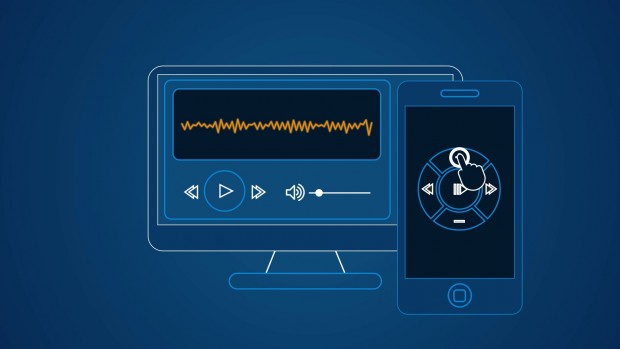
Можно контролировать проигрыватели, презентации и компьютерные программы, а также осуществлять скроллинг и движения мышкой. Есть и множество других интересных «фишек», которые во многом являются уникальными. WiFi Mouse HD free подходит для всех существующих платформ. Поэтому с совместимостью проблем быть недолжно.
Как видно из названия, приложение полностью бесплатное. Хотя есть и платная версия с поддержкой различных жестов и некоторых других инновационных функций.
TeamViewer
Если рассматривать приложение TeamViewer, то работает оно по несколько иному принципу. Пользователь может прибегнуть к удаленному доступу через интернет-соединение. Причем совсем необязательно находиться в это время дома.
На подключаемое устройство необходимо скачать QuickSupport, чтобы произвести качественное и надежное сопряжение. QuickSupport выдаст уникальный ID, который надо просто корректно ввести. С этого момента вы сможете взять в руки смартфон или планшет и получить полное управление желаемым компьютером из любой точки мира.
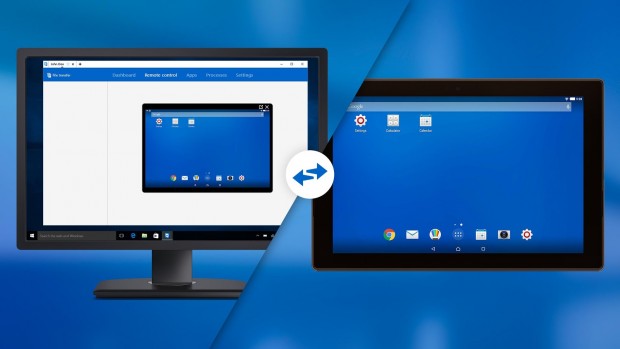
Такое решение полезно не только для развлечений, но и для разных рабочих дел. Пользователь видит весь экран компьютера, он может заходить в нужные директории, открывать браузер. Здесь действия ограничены лишь настройками Windows. Более того, можно удаленно осуществлять передачу файлов, звуков и видео.
Стоит отметить высочайшие стандарты безопасности в виде обмена ключами RSA и шифрования сеанса AES. Да, программа довольно сильно нагружает систему, но широчайшие возможности нивелируют все незначительные минусы этой великолепной программы. Именно с помощью TeamViewer ваш смартфон в состоянии полностью контролировать ПК или ноутбук.
Опубликовал: AlexZ
https://www.kv.by/post/1053446-upravlyaem-kompyuterom-cherez-smartfon




























